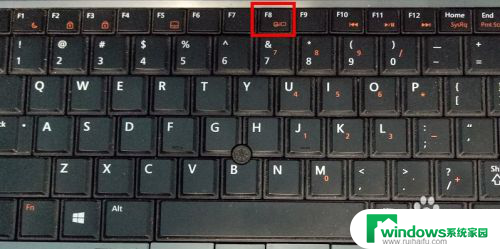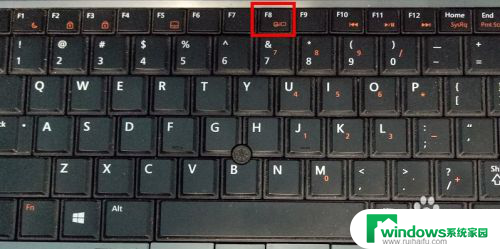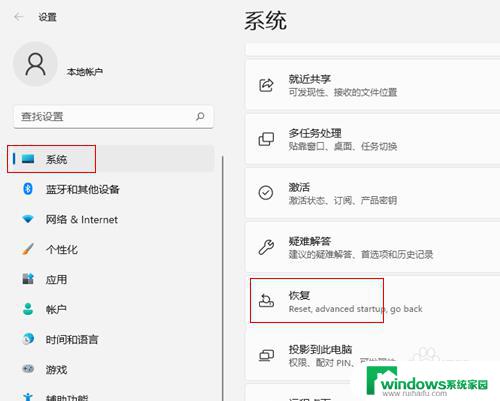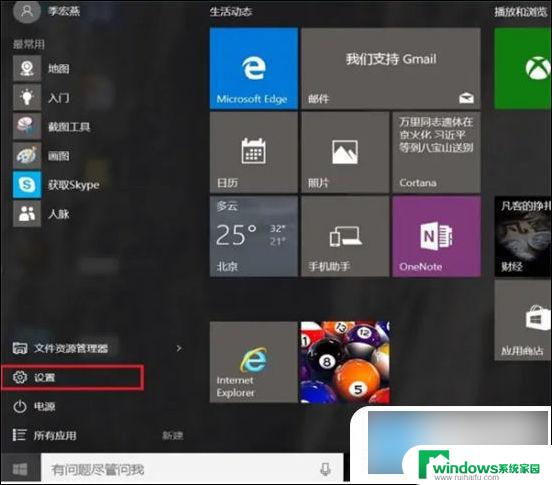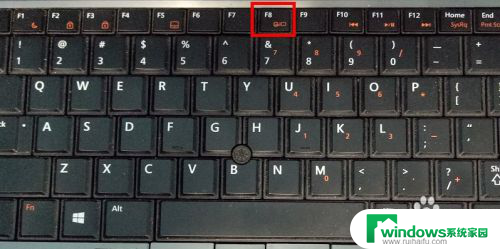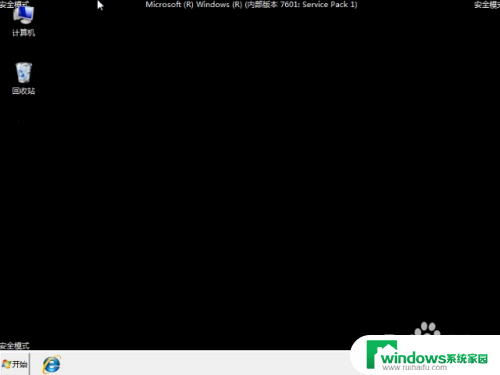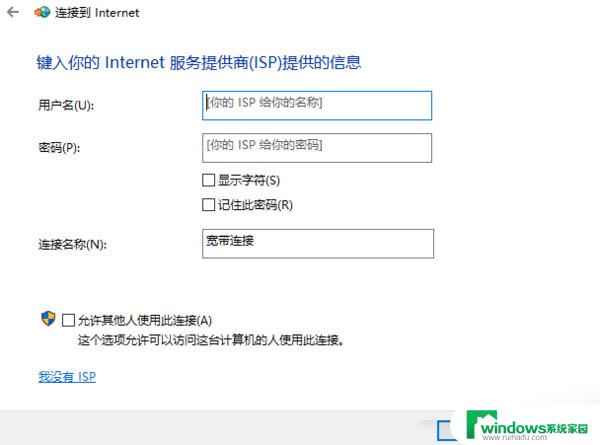电脑开机总是进入安全模式 怎样解决Windows 10重启后总是进入安全模式的问题
更新时间:2024-03-24 09:57:04作者:xiaoliu
在使用Windows 10电脑时,有时候会遇到重启后总是进入安全模式的问题,让人感到困扰,进入安全模式可能是由于系统错误、软件冲突或硬件故障等原因导致的。要解决这个问题,可以尝试通过调整系统设置、卸载最近安装的程序或更新驱动程序等方法来排除故障。也可以尝试重启电脑时按下F8键或使用命令行工具来进入安全模式后进行相关修复操作。在遇到电脑进入安全模式问题时,及时采取有效措施是非常重要的。
具体方法:
1.开机总是进入安全模式。
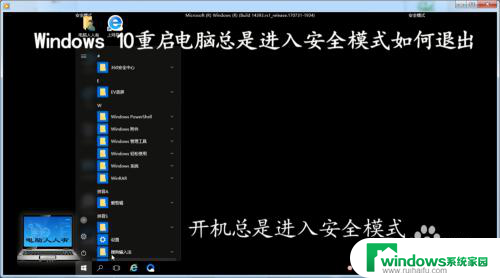
2.可以直接在安全模式中操作,如果是多系统也能在其他系统中操作。开始→运行。

3.输入:msconfig →确定。
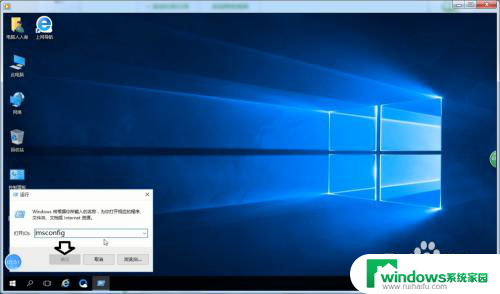
4.打开系统配置→引导。
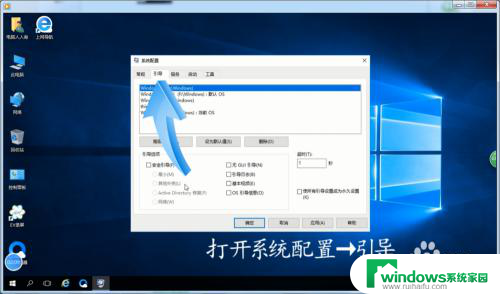
5.点选Windows 10系统→取消安全引导选中对勾→应用。
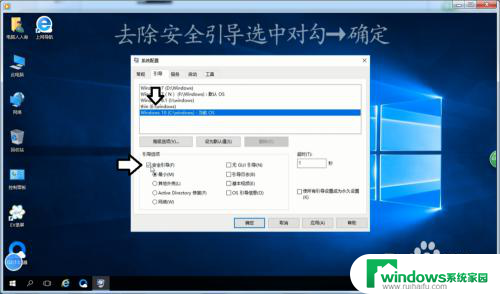
6.重启电脑生效。
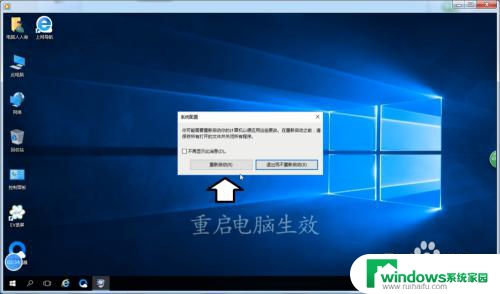
以上是电脑开机总是进入安全模式的全部内容,如果您遇到相同问题,可以参考本文中介绍的步骤进行修复,希望对大家有所帮助。